Ako nainštalovať Teamviewer
1.) Z nasledujúceho odkazu si stiahnite inštalačný súbor . http://www.teamviewer.com/download/TeamViewer_Setup_cs.exe
2.) Po stiahnutí dvojklikom na stiahnutý súbor spustite inštaláciu
3.) Nechajte označenú možnosť "Install" a kliknite na tlačítko "Next"
4.) Označte možnosť "Personal / non-commercial use" a kliknite na tlačítko "Next"
5.) Teraz zaškrtnite obidva políčka "i accept...." a aj "i agree..." na súhlas s licenčným dojednaním. Nemusíte sa báť . Program TeamViewer je pre súkromné použitie zadarmo. Potom kliknite na tlačítko "Next"
6.) Teraz označte možnosť "Yes" a kliknite na tlačítko "Finish"
7.) po doinštalovaní sa otvorí pomocník nastavenia. Tu kliknite na tlačítko "Ďalej"
8.) Do políčka "Computer name" sa pred-vyplní názov vášho počítača. Môžte ho samozrejme zmeniť. Pod týmto názvom bude totiž váš počítač dostupný pre teamviewer spojenia v lokálnej sieti
9.) Do políčka "Password" vložte heslo ktoré bude systém požadovať pri pokuse o pripojenie na váš TeamViewer. heslo musí mať minimálne 6 znakov. Do políčka "Confirm password" vaše heslo zopakujte . a potom kliknite na tlačítko "Ďalej"
10.) Označte možnosť "I dont want to create a TeamViewer account now" a kliknite na tlačítko "Ďalej"
11.) Teraz vidíte aké ID váš TeamViewer dostal. Pokiaľ sa budete chcieť na tento pc pripojiť , budete potrebovať práve toto ID. Kliknite na "Dokončiť"
Hotovo
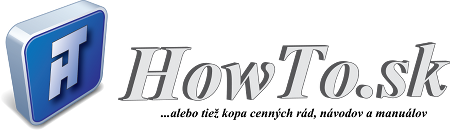


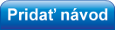
Posledné komentáre
pred 6 rokov 43 týždňov
pred 6 rokov 51 týždňov
pred 7 rokov 2 týždne
pred 7 rokov 5 týždňov
pred 7 rokov 23 týždňov
pred 7 rokov 31 týždňov
pred 7 rokov 39 týždňov
pred 7 rokov 39 týždňov
pred 7 rokov 42 týždňov
pred 7 rokov 42 týždňov